Cómo habilitar la opción de versión de 64 bits en Virtualbox
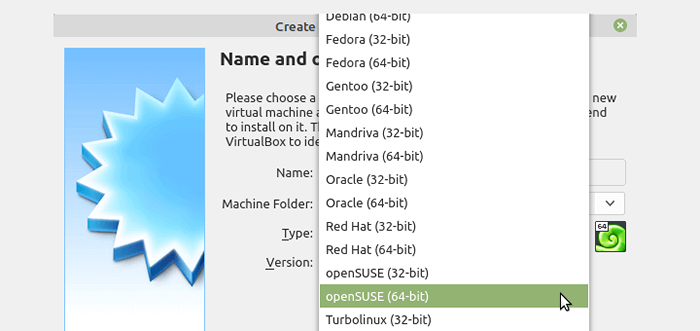
- 1874
- 191
- Sr. Eduardo Menchaca
¿Está tratando de instalar un sistema operativo de 64 bits en VirtualBox y parece que no puede ver la opción de versión de 64 bits en la lista desplegable como se muestra en la siguiente captura de pantalla?? La solución a este problema es habilitar la virtualización de hardware.
Esta guía le mostrará cómo habilitar la virtualización de hardware en su computadora para habilitar De 64 bits Soporte de versión en Virtualbox.
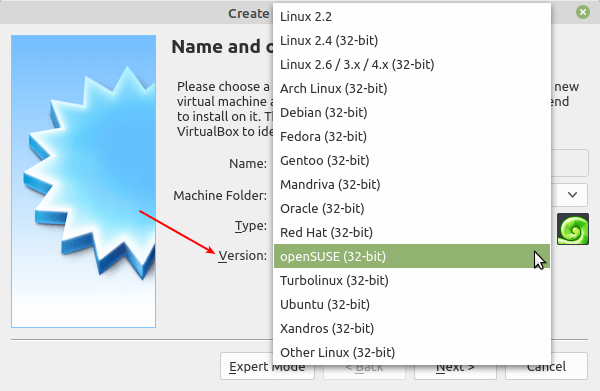 Opción de versión de VirtualBox
Opción de versión de VirtualBox Esta guía supone que su computadora tiene un De 64 bits procesador o CPU y la CPU admite la virtualización o es capaz de emular un procesador de 64 bits. Además, el sistema operativo host debe ser una versión de 64 bits. Si no se cumplen estas condiciones, esta guía nunca funcionará para usted.
Habilitar la opción de versión de 64 bits en Virtualbox
Para habilitar la virtualización de hardware en su computadora, abra su Biografía Configuración presionando la tecla apropiada al inicio (depende de la configuración de fabricación).
Por ejemplo, en mi computadora HP, tengo que presionar el F10 clave para acceder al Biografía configuración de configuración. Luego ve a Avanzado Configuración, entonces Configuraciones de dispositivos Como se muestra en la siguiente captura de pantalla.
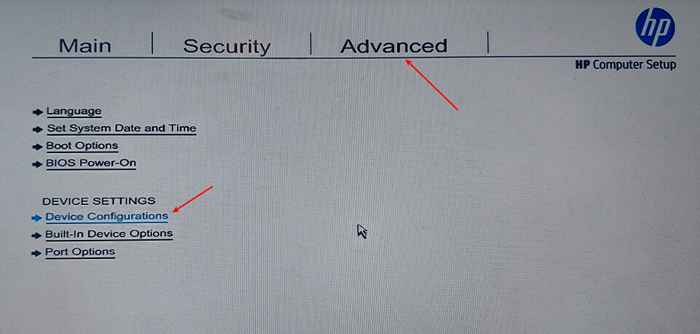 Configuraciones de dispositivos
Configuraciones de dispositivos Luego desplácese hacia abajo en la lista de configuración, para obtener una computadora con una CPU Intel, busque el Tecnología de virtualización (VT-X) configuración y asegúrese de que esté habilitado como se muestra en la siguiente captura de pantalla.
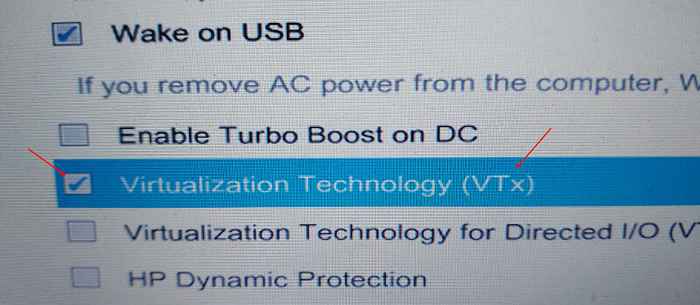 Habilitar la tecnología de virtualización
Habilitar la tecnología de virtualización Nota: Para computadoras AMD X64, asegúrese de que AMD SVM (Asegurar una máquina virtual) La configuración está habilitada.
Guardar los cambios recientes en el Biografía Configuración y reiniciar su computadora. Después de un reinicio, inicie sesión para confirmar que el soporte de virtualización de CPU ahora está habilitado, verifique la configuración de su CPU utilizando el LSCPU dominio.
$ LSCPU o $ LSCPU | Virtualización GRP
 Verifique la virtualización en Linux
Verifique la virtualización en Linux A continuación, el lanzamiento Virtualbox e intente instalar un nuevo sistema operativo invitado. Las opciones de versión de 64 bits ahora deberían estar disponibles como se muestra en la siguiente captura de pantalla.
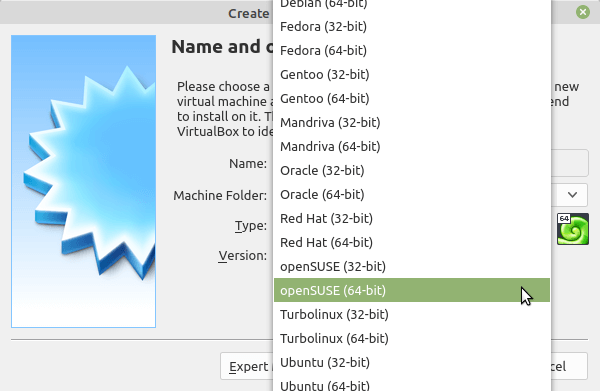 Soporte de 64 bits en VirtualBox
Soporte de 64 bits en VirtualBox Además, mira:
- Cómo usar VirtualBox VMS en KVM en Linux
- Cómo habilitar USB en VirtualBox
- Cómo configurar la red entre VM y Host en VirtualBox
Felicidades! Ha habilitado con éxito la virtualización de hardware en su computadora que a su vez habilita la opción de 64 bits en Virtualbox. Ahora puede instalar un sistema operativo de 64 bits en su Virtualbox. Comuníquese con nosotros a través del formulario de comentarios a continuación para cualquier pregunta o comentario.
- « Instale el núcleo de Nagios en OpenSuse 15.3 Linux
- Cómo instalar el repositorio EPEL en RHEL 9 Linux »

